如何在剪映APP中制作上下两个分屏视频的效果
今天给大家介绍一下如何在剪映APP中制作上下两个分屏视频的效果的具体操作步骤。
1. 首先打开手机上的剪映App,进入主页面后,点击上方的“开始创作”选项,在打开的视频中,选择视频(素材1),然后点击“添加到项目”。
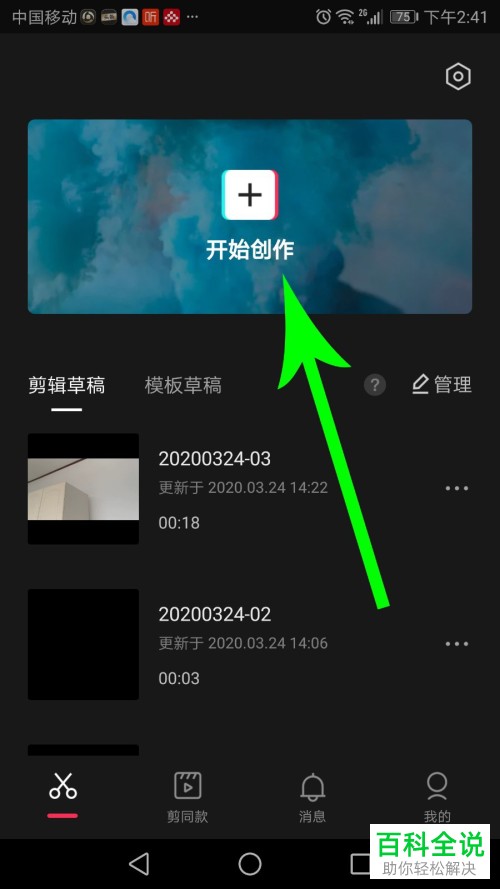
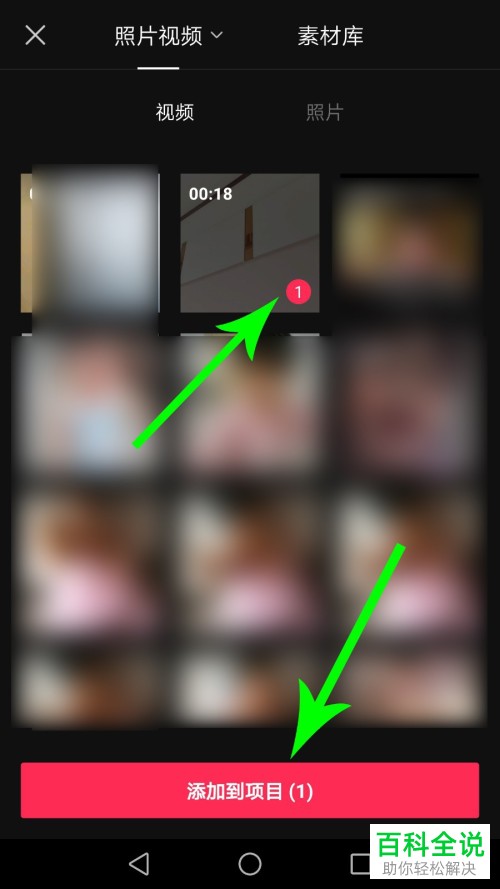
2. 在打开的剪辑页面,下方的工具栏向左滑动,找到“比例”选项,点击。
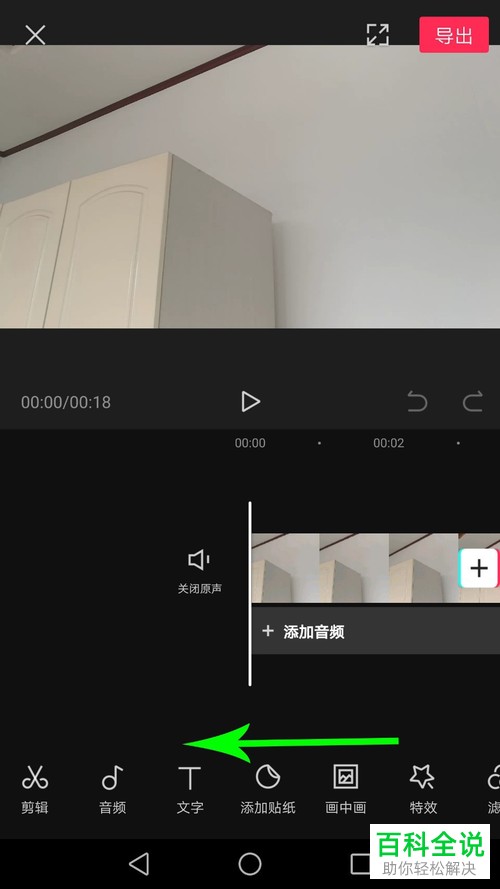
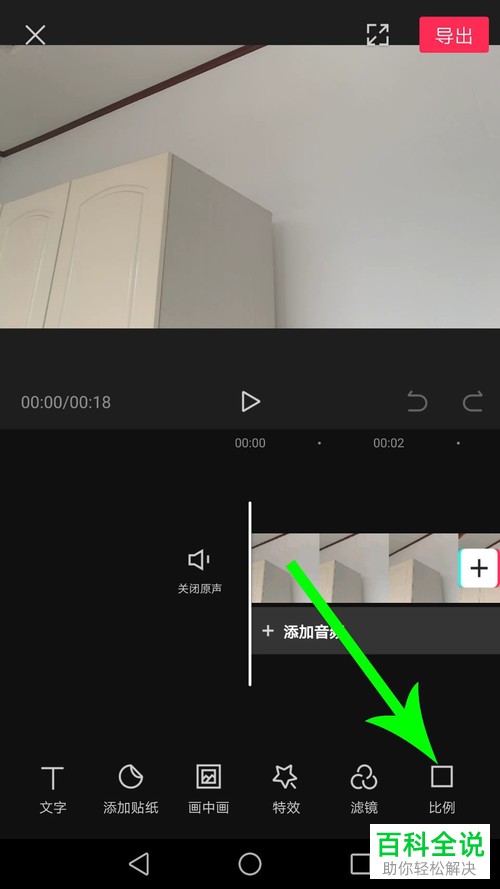
3. 设置比例为“9:16”,然后视频就会显示为上下黑屏的样式了,点击左下角的“返回”图标。
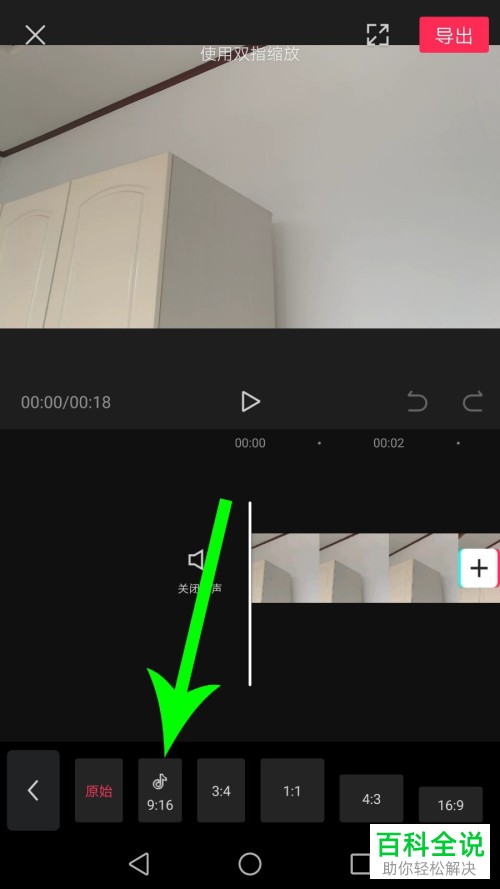
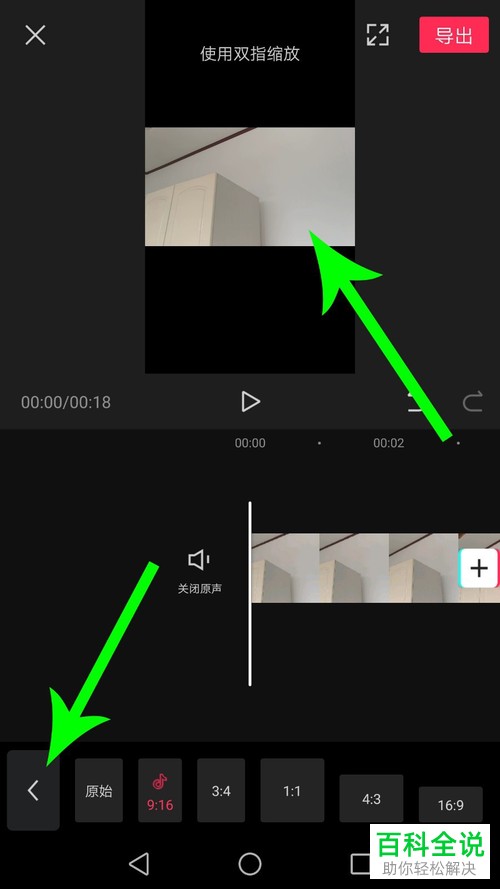
4. 接下来,选择底部的“画中画”工具,在打开的菜单中,选择“新增画中画”。


5. 然后在打开的视频列表中,还是选择刚才那个视频(素材2),接着,点击“添加到项目”。
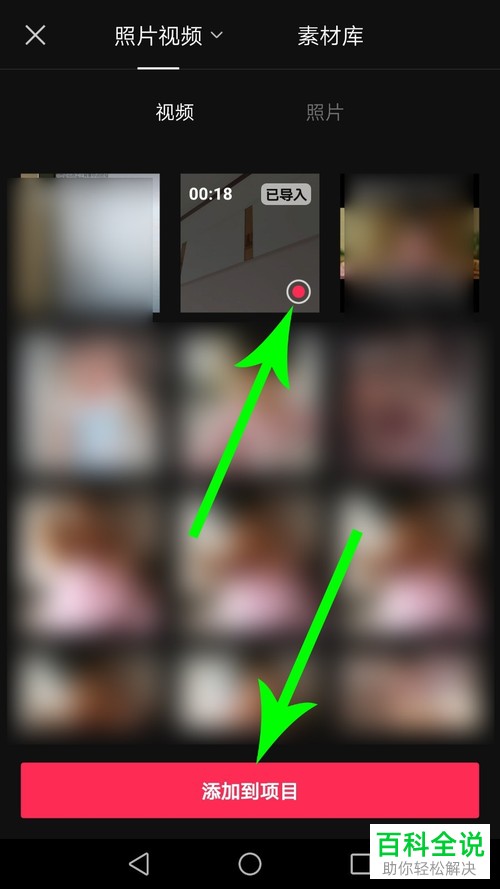
6. 在打开的剪辑页面,用两根手指同时按住素材2,向外拖动放大画面,然后再向下拖动,拖动好之后,点击空白区域。(在这个过程中,会损失部分画面,而且拖放的位置目前也无法精准设置。)
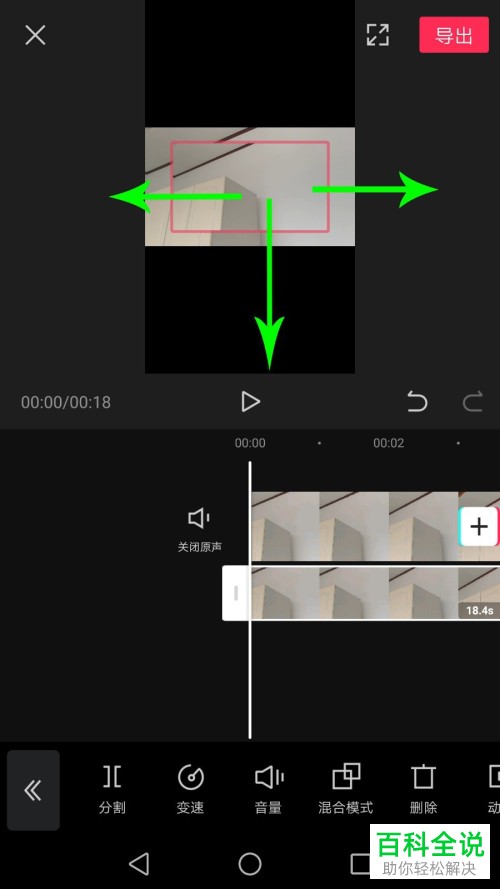

7. 接下来,将素材1选中,同样的方法,两根手指按住素材1,向外拖动放大画面,然后是向上拖动,最后点击一下空白位置。
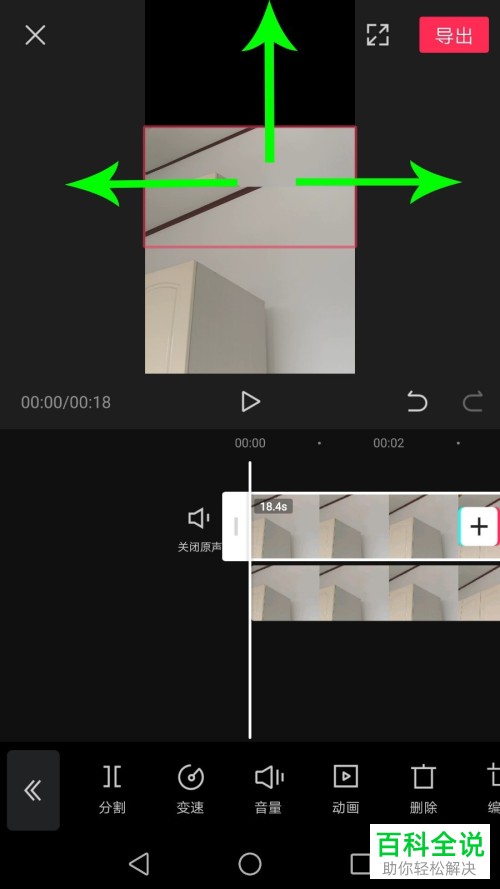
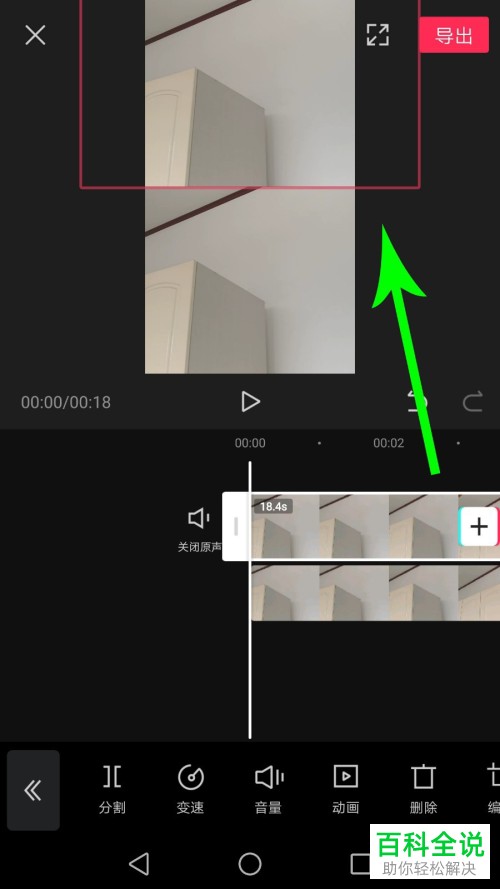
8. 多次操作之后,我们就将两个视频设置成两宫格的样式了,如图,这样就将视频设置为上下两个分屏的视频效果了。
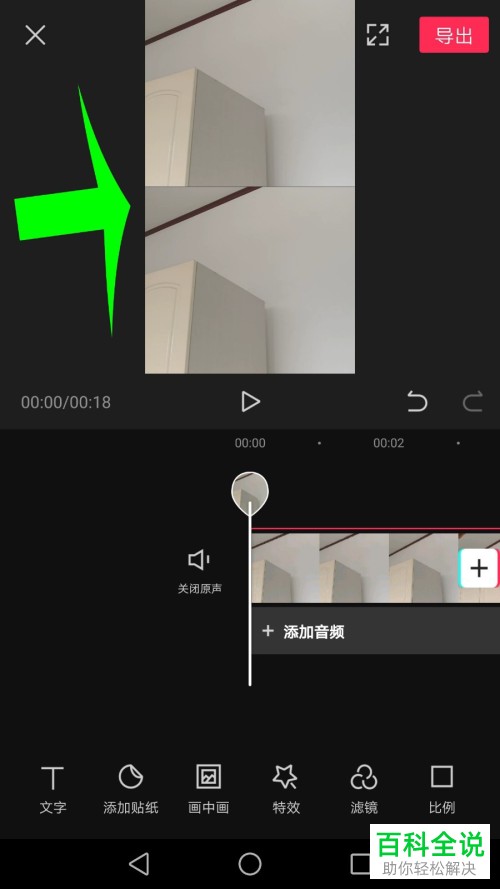
以上就是如何在剪映APP中制作上下两个分屏视频的效果的具体操作步骤。
赞 (0)

